
理科工具 占存:856.71MB 时间:2022-04-18
软件介绍: Stata官方版是一款相当优秀的实用型理科统计软件,Stata官方版功能强悍,高效专业,提供了数据分...
Stata怎么使用变量管理器呢?可能有的朋友还不太清楚,那么今天小编就为大家带来了Stata使用变量管理器的方法,还不太清楚的朋友可以来学习一下哦,希望可以帮助到大家。
打开变量管理器。点击菜单 data| variable manager或者点击工具栏按钮 variables Manager
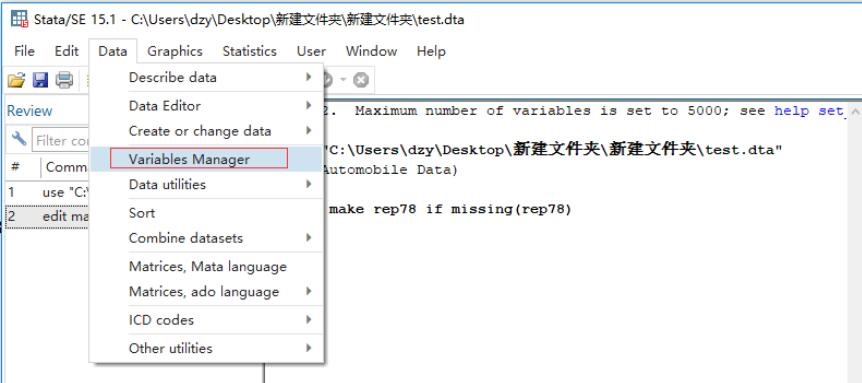
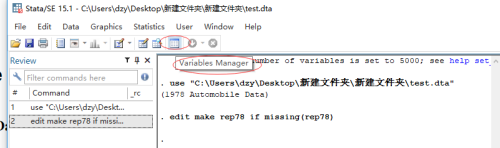
弹出的变量管理器窗口如下图所示:
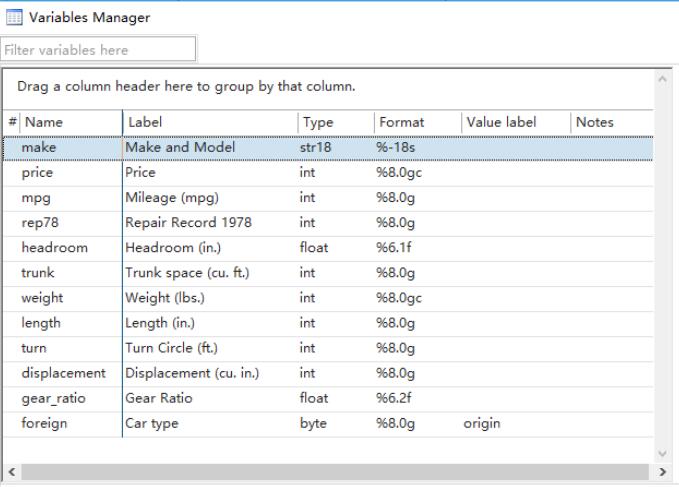
变量过滤查找。
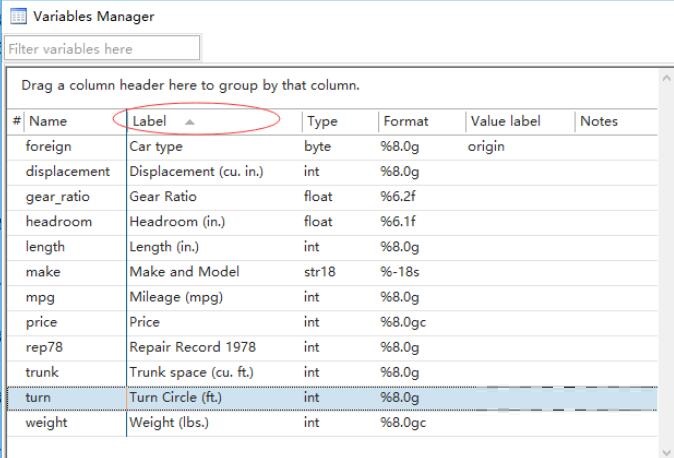
变量排序,单击某列标题,实现排序。第一次单击,按升序排序;第二次单击,按降序排序。
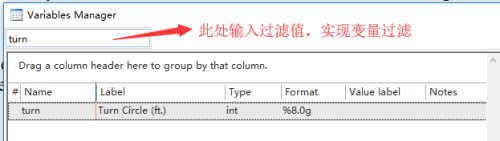
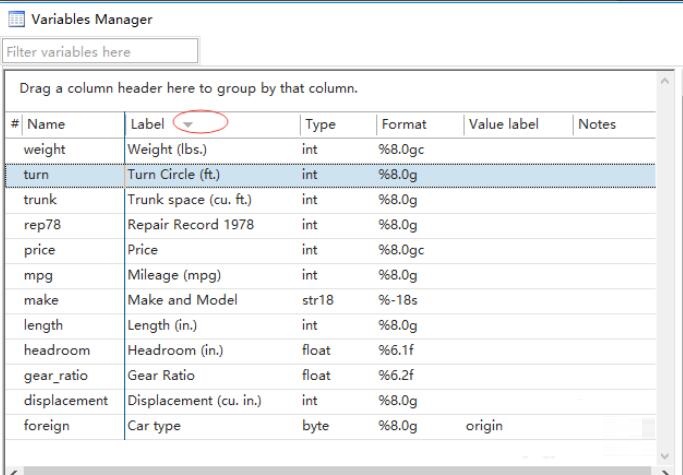
点#,恢复原样。
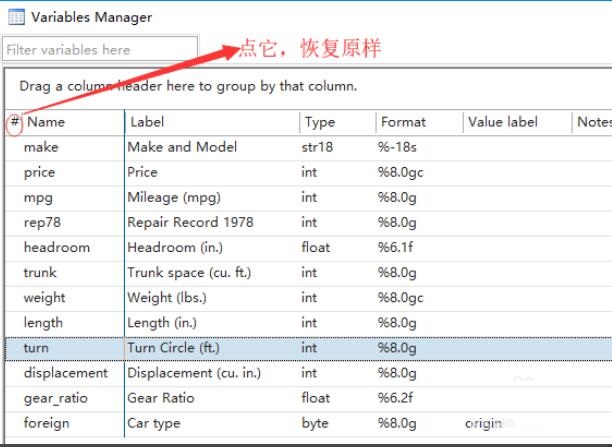
在变量管理器中通过拖拽标题可以改变位置,为了恢复原样,右键,选择“restore column defaults ”
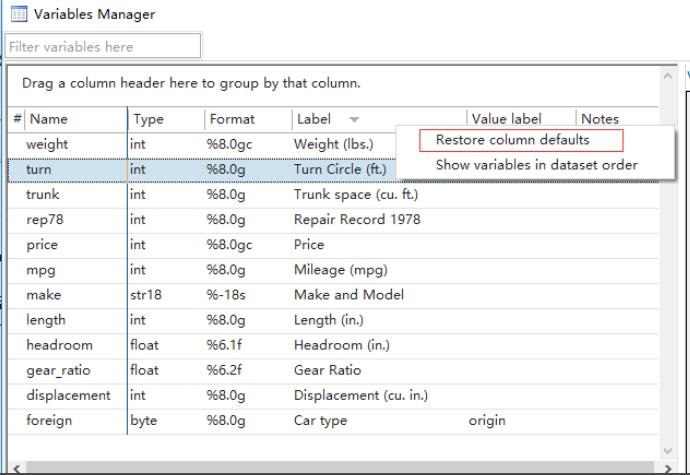
将变量按类型分组显示
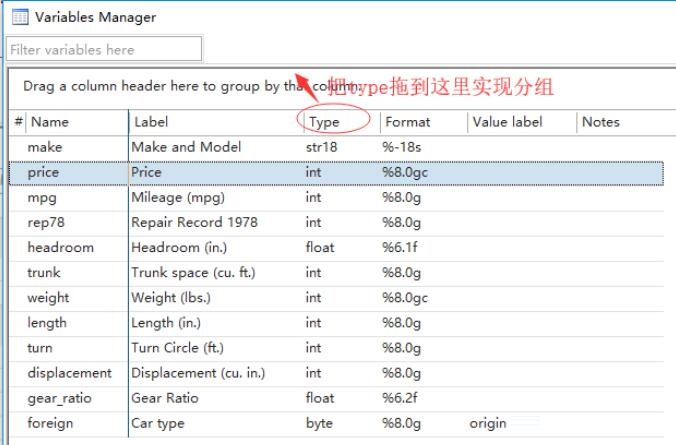
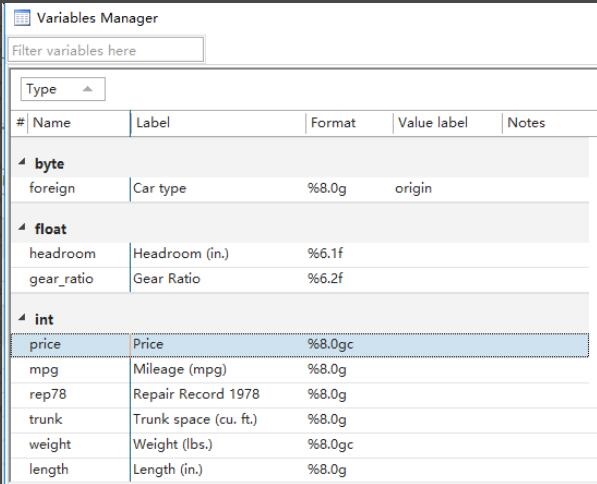
取消变量按类型分组显示
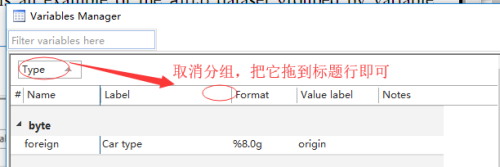
以上就是小编带来的Stata使用变量管理器的方法,有需要的朋友可以来看看哦。